كيفية عرض تحذير/إشعار حول الحقل BCC عند الرد على الجميع في Outlook؟
كما تعلم، إذا كنت ضمن حقل BCC عند استقبال رسالة في Outlook، فإن المستلمين الآخرين لا يمكنهم رؤيتك، ولكن إذا قمت عن طريق الخطأ باستخدام وظيفة "الرد على الجميع" للرد على الرسائل، سيتم الكشف عنك. في هذه المقالة، أقدم لكم أداة يمكنها أن تحذرك عند الرد على الجميع إذا كنت ضمن حقل BCC في Outlook.
عرض تحذير حول الحقل BCC من خلال إنشاء قاعدة
عرض تحذير حول الحقل BCC باستخدام أدوات Kutools لـ Outlook![]()
عرض تحذير حول الحقل BCC من خلال إنشاء قاعدة
في Outlook، يمكنك استخدام القاعدة لعرض تحذير حول الحقل BCC.
1. انقر على "الرئيسية" > "قواعد" > "إدارة القواعد والتنبيهات"، ثم انقر على "قاعدة جديدة" أسفل تبويب "قواعد البريد الإلكتروني" في النافذة المنبثقة.
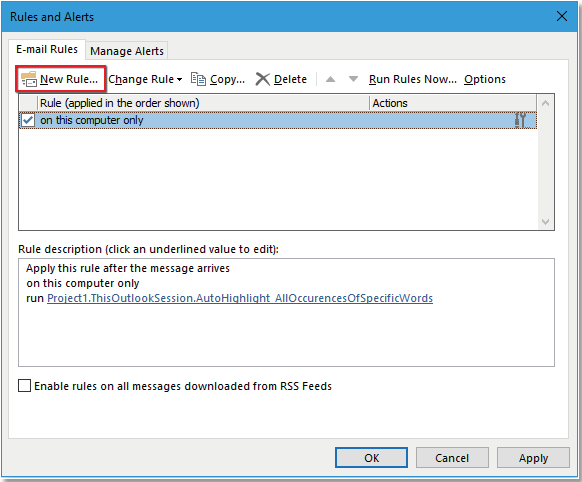
2. في نافذة "معالج القواعد"، اختر "تطبيق القاعدة على الرسائل التي أستقبلها"، ثم انقر على "التالي".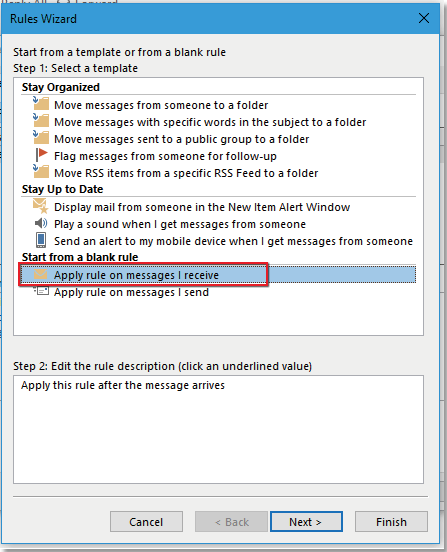
3. في النافذة الثانية، انقر على "التالي" مباشرةً، ستظهر نافذة تنبهك إذا كنت تريد الاستمرار، انقر على "نعم".
4. بعد ذلك، في النافذة الثالثة، قم بتحديد خانة الاختيار "تم تعيين الفئة" في "الخطوة 1"، ثم انقر على "الفئة" في "الخطوة 2" لفتح نافذة "فئات الألوان"، انقر على "جديد"، وأعطِ اسمًا واختر لون فئة لهذه الفئة الجديدة.
5. انقر على "موافق" > "موافق" > "التالي"، وفي النافذة الرابعة، حدد خانة الاختيار "ما عدا عندما يكون اسمي في مربع إلى أو نسخة".
6. انقر على "التالي"، مع التأكد من أن خيار "تشغيل هذه القاعدة" محدد، ثم انقر على "إنهاء". وبعد ذلك، انقر على "موافق" في نافذة "القواعد والتنبيهات".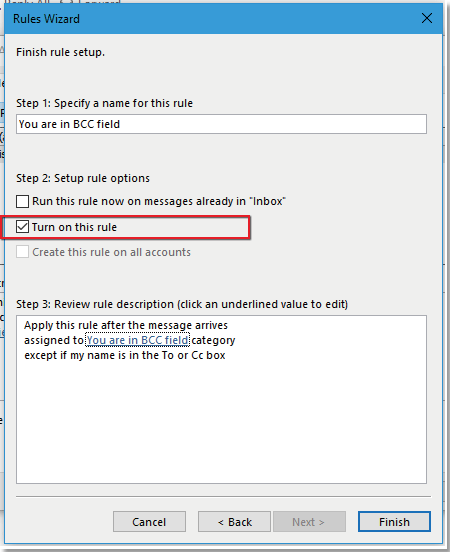
الآن، عند استلام رسالة وأنت ضمن حقل BCC، سيظهر تحذير في نافذة الرسالة.
عرض تحذير حول الحقل BCC باستخدام أدوات Kutools لـ Outlook
الطريقة المذكورة أعلاه معقدة بعض الشيء وصعبة، وفي بعض الحالات قد لا تعمل القاعدة بشكل صحيح. إذا كنت ترغب في التعامل مع هذا الأمر بسهولة وكفاءة، يكفي فقط تفعيل أداة "تنبيه BCC" من "أدوات Kutools لـ Outlook".
قل وداعًا لعدم كفاءة Outlook! تجعل أدوات Kutools لـ Outlook معالجة البريد الإلكتروني الدُفعية أسهل - الآن مع ميزات مجانية مدعومة بالذكاء الاصطناعي! قم بتنزيل أدوات Kutools لـ Outlook الآن!!
انقر على "أدوات Kutools" > "الخيارات".

في نافذة الخيارات، تحت تبويب "الرد"، حدد خانة الاختيار "حذّرني عند 'الرد على الجميع' على رسالة تحتوي على اسمي في BCC."، ثم انقر على موافق.
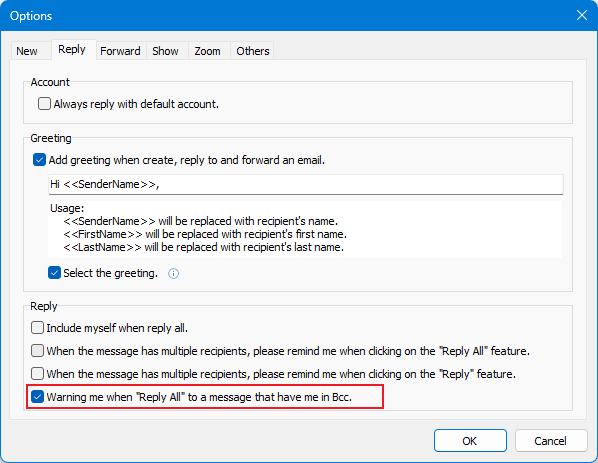
الآن، عند النقر على زر "الرد على الجميع"، ستظهر نافذة تنبهك إذا كنت ضمن حقل BCC. انقر على "نعم" للاستمرار في الرد على الجميع، أو انقر على "لا" لإلغاء العملية.
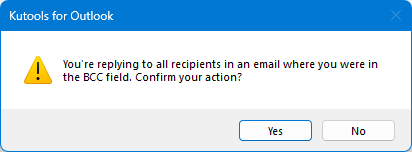
مقالات ذات صلة
أفضل أدوات تعزيز الإنتاجية في المكتب
خبر عاجل: Kutools لـ Outlook يطلق إصدارًا مجانيًا!
جرب الإصدار الجديد كليًا من Kutools لـ Outlook مع أكثر من100 ميزة مذهلة! انقر لتنزيل الآن!
📧 أتمتة البريد الإلكتروني: الرد التلقائي (متوفر لـ POP وIMAP) / جدولة إرسال البريد الإلكتروني / نسخة تلقائية/مخفية بناءً على القاعدة عند إرسال البريد / التحويل التلقائي (قاعدة متقدمة) / إضافة التحية تلقائيًا / تقسيم تلقائي لرسائل البريد الإلكتروني متعددة المستلمين إلى رسائل فردية ...
📨 إدارة البريد الإلكتروني: استدعاء البريد الإلكتروني / حظر رسائل التصيد بناءً على الموضوعات أو أخرى / حذف البريد الإلكتروني المكرر / البحث المتقدم / تنظيم المجلدات ...
📁 إعدادات المرفقات الاحترافية: حفظ دفعة / فصل دفعة / ضغط دفعة / حفظ تلقائي / تفصيل تلقائي / ضغط تلقائي ...
🌟 جمالية الواجهة: 😊 المزيد من الرموز التعبيرية الجميلة والرائعة / تذكيرك عند وصول رسائل البريد الهامة / تصغير Outlook بدلًا من الإغلاق ...
👍 ميزات بنقرة واحدة: الرد على الجميع مع المرفقات / البريد الإلكتروني المضاد للتصيد / 🕘 عرض المنطقة الزمنية للمرسل ...
👩🏼🤝👩🏻 جهات الاتصال والتقويم: إضافة دفعة لجهات الاتصال من البريد الإلكتروني المحدد / تقسيم مجموعة جهات الاتصال إلى مجموعات فردية / إزالة تذكير عيد الميلاد ...
استخدم Kutools بلغتك المفضلة – يدعم الإنجليزية والإسبانية والألمانية والفرنسية والصينية وأكثر من40 لغة أخرى!
افتح Kutools لـ Outlook فورًا بنقرة واحدة. لا تنتظر، قم بالتنزيل الآن وارتقِ بإنتاجيتك!


🚀 تنزيل بنقرة واحدة — احصل على جميع إضافات Office
موصى به بقوة: Kutools لـ Office (خمسة في واحد)
بنقرة واحدة يمكنك تنزيل خمسة برامج تثبيت مرة واحدة — Kutools لـ Excel وOutlook وWord وPowerPoint وOffice Tab Pro. انقر لتنزيل الآن!
- ✅ سهولة بنقرة واحدة: قم بتنزيل جميع حزم التثبيت الخمسة دفعة واحدة.
- 🚀 جاهز لأي مهمة في Office: ثبّت الإضافات التي تحتاجها وقتما تشاء.
- 🧰 يتضمن: Kutools لـ Excel / Kutools لـ Outlook / Kutools لـ Word / Office Tab Pro / Kutools لـ PowerPoint